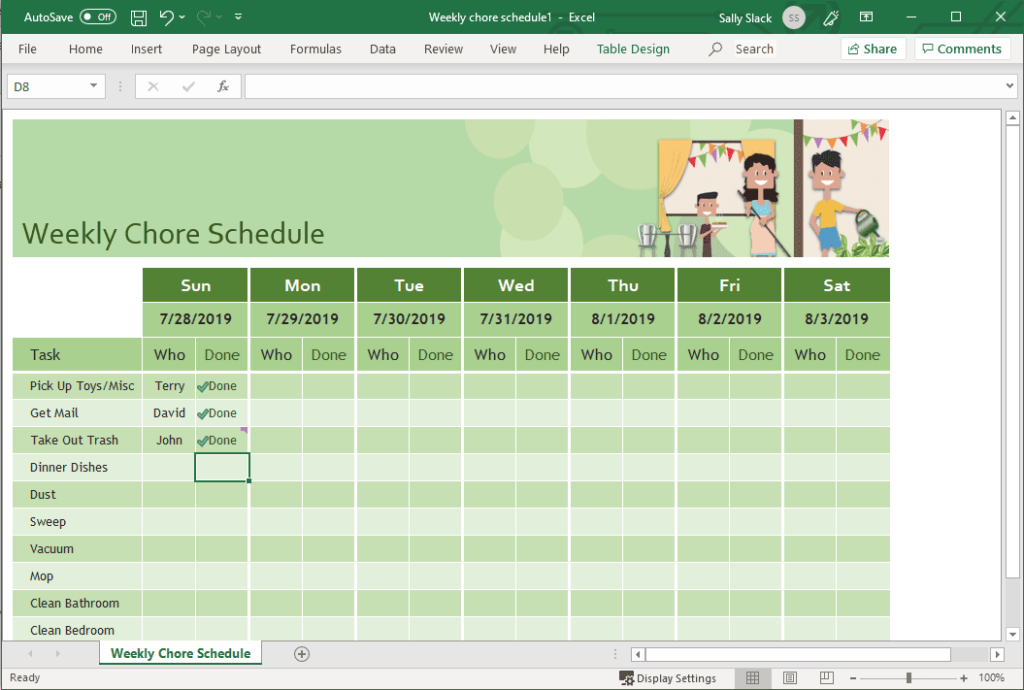Comment insérer, modifier ou supprimer des notes dans Excel
Lorsque vous partagez une feuille de calcul Excel avec d’autres personnes, des questions ou des préoccupations concernant son contenu surviennent parfois. Pas besoin d’envoyer un e-mail, ajoutez simplement un commentaire pour que les autres puissent le voir.
Toute personne utilisant la feuille de calcul peut répondre ou même supprimer des commentaires. Tous les commentaires sont marqués d’un nom d’utilisateur, d’un horodatage. Les commentaires ne sont pas les mêmes que les commentaires Excel, qui sont similaires à mettre des notes autocollantes jaunes dans un fichier. Les autres utilisateurs ne peuvent pas répondre aux commentaires dans Excel, mais ils peuvent utiliser les commentaires pour avoir de petites conversations.
Les instructions ci-dessous se concentrent sur la manière la plus simple d’ajouter, de modifier et de supprimer des commentaires sur Windows ou Mac ; faites défiler vers le bas de cet article pour les instructions Excel pour Android.
Les informations contenues dans cet article s’appliquent à Excel 2019, 2016, Excel pour Mac, Excel pour Android et Excel 365.
Insérer, modifier ou supprimer des commentaires dans Excel pour Windows ou macOS
Comment ajouter un commentaire
La façon la plus simple de créer un commentaire auquel les autres peuvent répondre est de suivre ces étapes :
-
Dans la feuille de calcul qui s’ouvre, cliquez avec le bouton droit sur la cellule dans laquelle vous souhaitez commenter.
-
Cliquez sur nouveau commentaire dans le volet de menu.
-
exister commencer une conversationsaisissez le commentaire que vous souhaitez publier.
-
Cliquez sur la flèche verte pour poster votre commentaire.
-
Pour désactiver les commentaires, cliquez n’importe où sur la feuille de calcul.
Vous avez peut-être remarqué que lorsque vous cliquez sur la flèche verte, le commentaire affiche automatiquement une boîte de réponse. C’est ici que les autres lecteurs peuvent répondre aux commentaires. Ils peuvent simplement saisir leur réponse et cliquer sur la flèche verte qui apparaît pour vous renvoyer leur réponse. Ce va-et-vient par le biais de commentaires est appelé un fil de réponse.
Dans certaines versions d’Excel, notamment Excel 2016, vous pouvez également utiliser le ruban pour commenter. Cliquez simplement dans la cellule où vous souhaitez commenter, cliquez sur Réviser dans le ruban, puis cliquez sur Nouveau commentaire ou Insérer un commentaire.
Dans la version Web d’Excel, vous pouvez marquer le commentaire d’un lecteur spécifique en tapant le symbole @ et le nom d’utilisateur. Occasionnellement, cette version fournit également une liste déroulante d’utilisateurs.
Comment répondre aux commentaires
Pour répondre à un commentaire que quelqu’un d’autre vous a laissé, vous pouvez cliquer sur une cellule et taper immédiatement une réponse dans la zone de réponse, ou vous pouvez cliquer avec le bouton droit sur la cellule où se trouve le commentaire et utiliser la zone de réponse à partir de là.
Toute cellule contenant un commentaire sera marquée d’un petit marqueur de couleur dans le coin supérieur droit. Les couleurs varient en fonction de vos paramètres Excel spécifiques.
Comment modifier les commentaires
Vous pouvez ajouter d’autres commentaires à un fil de discussion déjà lancé et modifier les commentaires qui ont déjà été publiés. Pour modifier un commentaire que vous avez rédigé, procédez comme suit :
-
Cliquez sur la cellule avec le commentaire.
-
Déplacez votre souris sur le commentaire et vous verrez apparaître l’option « Modifier ».
-
Cliquez sur Éditer.
-
Tapez les modifications que vous devez apporter.
-
Cliquez sur enregistrer.
Si vous décidez au milieu d’apporter des modifications que vous n’avez pas besoin de modifier, cliquez simplement sur Annuler.
Comment supprimer des commentaires
N’importe qui peut supprimer des commentaires dans la feuille de calcul, pas seulement la personne qui a lancé le fil de commentaires. Lorsque le commentaire n’est plus nécessaire, cliquez avec le bouton droit sur la cellule dans laquelle il se trouve et cliquez sur Supprimer le commentaire dans le menu.
Comment afficher ou masquer tous les commentaires
Il existe d’autres façons de publier et de répondre aux commentaires dans Excel. Le ruban fournit une section Commentaires complète, vous permettant d’ouvrir le volet Commentaires sur le côté droit de la feuille de calcul. Vous pouvez facilement passer d’un commentaire à l’autre, ou ajouter et supprimer des commentaires, à l’aide de cette section du ruban. (Assurez-vous de sélectionner la bonne cellule avant d’utiliser les commandes du ruban.)
L’onglet Révision vous permet également d’afficher ou de masquer les révisions.Pour afficher tous les commentaires dans la feuille de calcul, accédez à Commentaires > Afficher les commentairesPour masquer tous les commentaires, utilisez les mêmes instructions et les commentaires disparaîtront tous. Cependant, le marqueur violet dans la cellule de commentaire apparaîtra toujours.
Insérer, modifier ou supprimer des commentaires sur Android
Comment ajouter un commentaire
Pour ajouter des commentaires dans Excel pour Android, vous devez d’abord travailler dans le volet Révision de la feuille de calcul. Pour le faire, suivez ces étapes:
-
Ouvrez la feuille de calcul sur votre appareil Android.
-
Cliquez sur la cellule où vous souhaitez commenter.
-
Cliquez sur la flèche vers le haut dans le coin inférieur droit de l’écran pour ouvrir le volet de menu.
-
robinet examen Dans le menu dans le coin supérieur gauche du volet de menu. Cela peut révéler une autre commande ; appuyez sur la double flèche pour ouvrir le menu complet des options et trouver les commentaires.
-
Utilisez le clavier à l’écran pour saisir vos commentaires.
-
Cliquez sur la flèche à droite du commentaire pour publier un commentaire.
Comment répondre aux commentaires
Pour répondre aux commentaires dans une feuille de calcul Excel pour Android, procédez comme suit :
-
Cliquez sur la cellule où se trouve le commentaire.
-
exister Réponse Boîte.
-
Cliquez sur la flèche pour poster un commentaire.
Comment supprimer un fil de commentaires
Pour supprimer un fil de commentaires dans une feuille de calcul Excel pour Android, cliquez sur les trois points horizontaux en haut du fil, puis cliquez sur supprimer le fil.
Merci de nous en informer!
Recevez les dernières nouvelles technologiques publiées quotidiennement
abonnement
Dites-nous pourquoi !
D’autres détails ne sont pas assez difficiles à comprendre